Πολλά άτομα αγοράζουν ένα Chromebook λόγω της φύσης της εργασίας τους, ειδικά όταν θέλουν να γίνει συγκεκριμένη δουλειά μέσω ενός προγράμματος περιήγησης ιστού, του Google Chrome. Αλλά είναι μόνο αυτό; Η προβολή περιεχομένου που είναι αποθηκευμένο στο Chromebook σας και εμφανίζεται σε μεγαλύτερη οθόνη για λόγους παρουσίασης, παιχνιδιού ή παρακολούθησης είναι εφικτή όταν το χρησιμοποιείτε. Δεν χρειάζεται να ενημερώσετε τον επεξεργαστή της συσκευής για να το κάνετε, καθώς υπάρχουν τρόποι μετάδοσης της οθόνης Chrome χωρίς την ανάγκη ενός καλά ανεπτυγμένου επεξεργαστή. Εάν χρειάζεστε ένα σεμινάριο, τότε είστε στο σωστό μέρος! Σήμερα, θα συζητήσουμε πώς να αντικατοπτρίσετε το Chromebook στην τηλεόραση με έναν επιπλέον τρόπο για να συνδέσετε το τηλέφωνό σας στο Chromebook σας γρήγορα όποτε χρειάζεται.
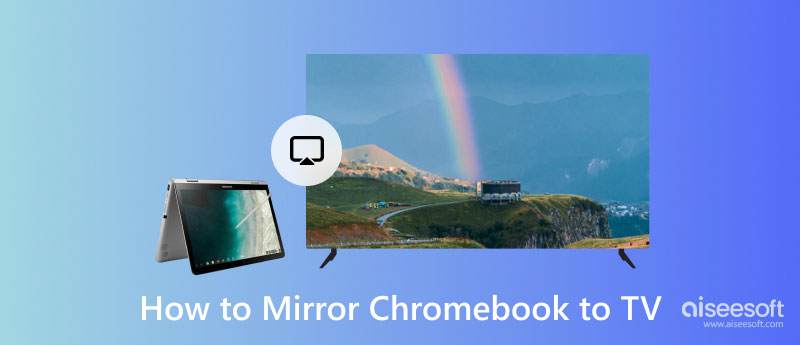
Χωρίς περίπλοκη ρύθμιση, η τοποθέτηση HDMI και στις δύο θύρες της τηλεόρασης και του Chromebook θα μπορούσε να είναι η λύση που επιθυμείτε. Μπορείτε να ακολουθήσετε το πλήρες σεμινάριο για να αντικατοπτρίσετε επιτυχώς το Chromebook σε μια τηλεόραση χρησιμοποιώντας ένα καλώδιο HDMI.

Επειδή το Airplay-like δεν υποστηρίζεται Chromebook, πρέπει να αγοράσετε ένα Chromecast. Είναι ένα dongle που χρησιμοποιείται για τη σύνδεση των περισσότερων συσκευών στην τηλεόραση ασύρματα. Επιπλέον, μπορείτε η οθόνη αντικατοπτρίζει το iPhone σας στο Chromecast αν θέλεις. Παρόλο που αυτή η μέθοδος είναι ασύρματη, θα πρέπει να εισαγάγετε ορισμένες υποδοχές για να λειτουργήσει. Εάν έχετε ήδη αυτήν τη συσκευή, μπορείτε να διαβάσετε γρήγορα τις παρακάτω πληροφορίες σχετικά με τον τρόπο προβολής ενός καθρέφτη σε ένα Chromebook.

Θυμάμαι: Συνδέστε το Chromecast στην τηλεόραση και στο dongle. Μην ξεχάσετε να συνδέσετε τον προσαρμογέα γιατί χρειάζεται ηλεκτρισμό για να λειτουργήσει αυτή η συσκευή.
Με το Firestick, μπορείτε να εμφανίσετε έναν καθρέφτη Chromebook παρόμοιο με το Chromecast, πράγμα που σημαίνει ότι μπορείτε επίσης mirror Android σε Firestick όπως κάνει το Chromecast. Ωστόσο, η διάταξη τους είναι διαφορετική. Επομένως, εάν θέλετε να χρησιμοποιήσετε αυτό το dongle, πρέπει πρώτα να ρυθμίσετε τη συσκευή και να προχωρήσετε στο επόμενο βήμα.

Παρουσιάζοντας το Aiseesoft Phone Mirror μπορεί να φαίνεται περιττή, αλλά αυτή η εφαρμογή αξίζει να αναφερθεί αφού είναι η καλύτερη εφαρμογή. Ο πρωταρχικός σκοπός αυτής της εφαρμογής είναι να μεταδίδει εύκολα τηλέφωνα Android σε υπολογιστές χωρίς καμία δυσκολία. Ας υποθέσουμε ότι μισείτε πολύπλοκες ρυθμίσεις καλωδίων όπως αυτές που αναφέρονται παραπάνω. Είναι η καλύτερη επιλογή για ασύρματη μετάδοση της οθόνης σε αυτήν την περίπτωση. Παρόλο που είστε νέος σε αυτήν την εφαρμογή, δεν θα βρείτε καμία πρόκληση στη χρήση της, καθώς έχει μια διαισθητική διεπαφή και προσθέτει συντομεύσεις πληκτρολογίου για να έχετε πρόσβαση σε διάφορες λειτουργίες μέσω των πλήκτρων του πληκτρολογίου.
100% ασφαλής. Χωρίς διαφημίσεις.
Επιπλέον, μπορείτε να χρησιμοποιήσετε αυτήν την εφαρμογή για να μεταφέρετε τη συσκευή iOS ή Android στον υπολογιστή σας με ευκολία. Κατά τη διάρκεια της μετάδοσης οθόνης, μπορείτε επίσης να κάνετε ενέργειες στην οθόνη των Windows ή Mac και να μετακινήσετε οτιδήποτε στην κινητή συσκευή σας μεταδίδεται εδώ, εφόσον και οι δύο συσκευές είναι συνδεδεμένες στο ίδιο WLAN. Μπορείτε να αναπαράγετε βίντεο υψηλής ποιότητας στον υπολογιστή σας. Εάν θέλετε να γίνει λήψη αυτής της εφαρμογής στον υπολογιστή σας, κάντε κλικ στο κουμπί λήψης που προσθέσαμε εδώ. Δεν χρειάζεται να ανησυχείτε γιατί αυτό το κουμπί λήψης είναι ασφαλές για κλικ και η διαδικασία λήψης είναι ασφαλής.
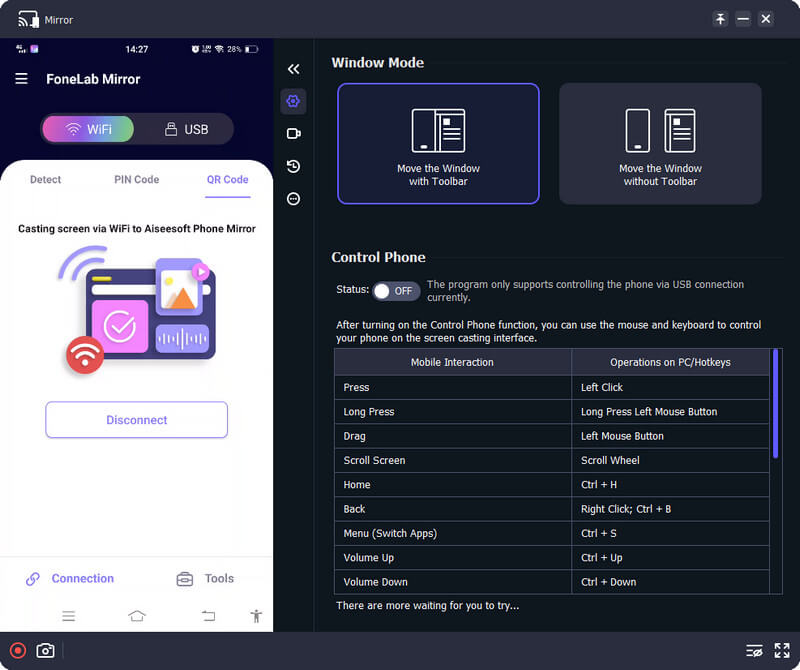
Γιατί το Chromebook δεν είναι το καλύτερο για παιχνίδια;
Τα περισσότερα δημοφιλή παιχνίδια για επιτραπέζιους υπολογιστές ή υπολογιστές χρειάζονται υψηλό επεξεργαστή, GPU και καλύτερη μνήμη RAM που συνήθως δεν θα βλέπατε στο Chromebook. Παρόλο που αυτές οι συσκευές είναι σχετικά φθηνές σε σύγκριση με άλλες μάρκες συσκευών, αυτή δεν είναι η καλύτερη επιλογή για παιχνίδια.
Ποιες είναι οι καλύτερες δυνατότητες του Chromebook;
Το Chromebook είναι ελαφρύ, πράγμα που σημαίνει ότι είναι ένας τέλειος φορητός υπολογιστής για όσους ταξιδεύουν συχνά. Με αυτό, μπορείτε εύκολα να χρησιμοποιήσετε τη δυνατότητα προσβασιμότητας που διαθέτει, όπως πρόγραμμα ανάγνωσης οθόνης, μετάδοση οθόνης, συσκευή εγγραφής, υπαγόρευση και πολλά άλλα.
Μπορώ να αντικατοπτρίσω το iPhone στο Chromebook;
Ναι, μπορείτε να χρησιμοποιήσετε με επιτυχία μια αποκλειστική εφαρμογή για την ενεργοποίηση κατοπτρισμού οθόνης στο iPhone σε Chromebook. Ωστόσο, η επιλογή της σωστής εφαρμογής μπορεί να είναι δύσκολη, γι' αυτό σας προτείνουμε να διαβάσετε μια κριτική σχετικά με το καθρέφτης οθόνης iPhone σε Chromebook ώστε να μπορείτε να προσδιορίσετε γρήγορα ποιο να χρησιμοποιήσετε.
Συμπέρασμα
Όταν πρέπει να αντικατοπτρίζει το Chromebook στην τηλεόραση ασύρματα, μπορείτε να χρησιμοποιήσετε τις συσκευές που αναφέραμε, όπως το Chromecast και το Firestick. Αλλά αν δεν έχετε αρκετό προϋπολογισμό για να το αγοράσετε, μπορείτε να χρησιμοποιήσετε το παλιομοδίτικο καλώδιο HDMI. Όποια κι αν είναι η επιλογή σας, ακολουθώντας τα βήματα που έχουμε προσθέσει θα σας διαβεβαιώσει για επιτυχημένο κατοπτρισμό οθόνης στην τηλεόραση.
Μπορεί να προκύψουν περιπτώσεις που θα χρειαστείτε μια εφαρμογή κατοπτρισμού οθόνης τηλεφώνου σε υπολογιστή. Ως εκ τούτου, προσθέσαμε το Aiseesoft Phone Mirror γιατί μας σώζει όποτε το χρειαζόμαστε και μπορεί να είναι σωτήριο για εσάς.

Το Phone Mirror μπορεί να σας βοηθήσει να μεταδώσετε την οθόνη του τηλεφώνου σας στον υπολογιστή σας για καλύτερη προβολή. Μπορείτε επίσης να εγγράψετε την οθόνη iPhone/Android ή να τραβήξετε στιγμιότυπα όπως θέλετε κατά τη διάρκεια του mirroring.
100% ασφαλής. Χωρίς διαφημίσεις.